
Gids
Ben je nieuw op de Mac? Met deze tips raak je vertrouwd
van Florian Bodoky
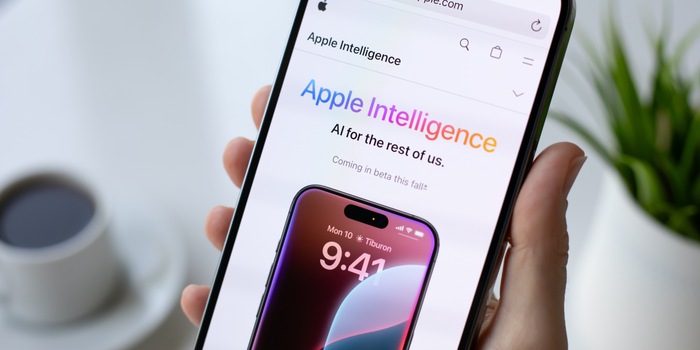
Apple heeft de publieke bèta van iOS 18.2 uitgerold. Naast verbeteringen aan de Foto's-app zijn er nieuwe AirTag-functies en de langverwachte integratie van ChatGPT.
De nieuwste iOS-versie gaat zijn derde bètafase in. Dit komt iets eerder dan verwacht - naar verluidt omdat de definitieve release ook eerder dan gepland op apparaten moet verschijnen. Naar verluidt in de week van 2 december. Dit wordt onder andere voorspeld door Bloomberg-journalist Merk Gurman
Het middelpunt van de nieuwe versie van Apple's besturingssysteem is natuurlijk de langverwachte integratie van ChatGPT in Apple's AI, Apple Intelligence. Maar ook andere AI-functies hebben hun weg gevonden, met name Genmojis en Image Playground.
Als je nog niet aan de slag bent gegaan met Apple Intelligence, moet je eerst de systeemtaal van je iPhone - en die van Siri - op Engels (VS) zetten en daarna de telefoon opnieuw opstarten. Daarna kun je beginnen met de setup. Hoe je dit precies doet hier. De AI werkt voorlopig alleen in het Engels.
Als je een aangepaste emoji wilt maken, open je eerst de Berichten-app. Open een chat (of maak een nieuwe). Tik op het emoji-pictogram en vervolgens op het lachende gezichtje met het plusje aan de rechterkant.
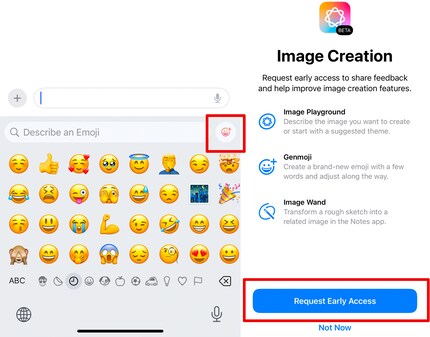
Klik vervolgens op "Vroege toegang aanvragen". Zodra je toegang hebt, kun je je eigen emoji met (Engelse) prompts maken en vervolgens versturen. Je typt bijvoorbeeld in: "maak een lachende genmoji met een paarse zonnebril en een blauwe mohawk" - de AI maakt dan een lachend gezicht met een paarse zonnebril en een blauw mohawk kapsel voor je. Versturen is ook mogelijk als de ontvanger een Android-telefoon heeft.
Image Playground is het antwoord van Apple op AI-modellen zoals Dall-E. Het is een functie waarmee je de AI kunt instrueren om afbeeldingen te maken. Net als bij Genmoji's moet je in de bètafase nog een "Early Access Request" sturen. Open de Berichten-app, tik op het grote plus-pictogram, selecteer "Image Playground" en volg de setup.
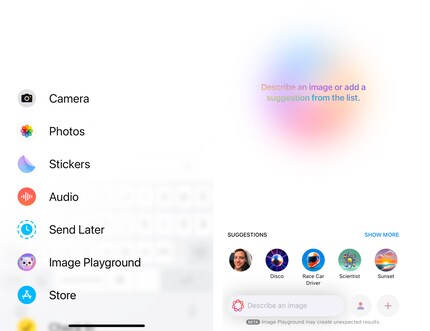
Afsluitend kun je ook prompts gebruiken om een afbeelding naar wens te maken. Apple stelt ook een paar dingen voor die je kunt integreren als je dat wilt.
Visual Intelligence is te vergelijken met Apple's Google Lens. Je kunt bijvoorbeeld een foto maken van een anderstalige poster en VI vertaalt die live voor je. Of je ziet iemand een cool shirt dragen, neemt er een foto van en vertelt VI je waar je het kunt kopen - of laat Google er gewoon naar zoeken (en vergelijkbare objecten).
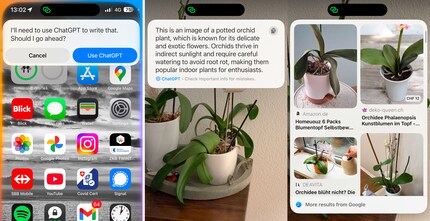
Het gebruik van Visual Intelligence is eenvoudig. Je houdt de cameraknop ingedrukt. De eerste keer dat je dit doet, start de Visual Intelligence setup. De virtuele ontspanknop wordt dan omlijst in kleur - het teken dat Apple Intelligence aan het werk is. Vervolgens tik je op "Ask" - dan start ChatGPT en wacht op jouw vraag over het object - of op "Search", dan zoekt Google wat het kan vinden over het betreffende object. Let op: Houd je mobiel verticaal als je Visual Intelligence gebruikt. Horizontaal lijkt het nog niet zo goed te werken.
Zoals Apple al in juni aankondigde, werkt Apple Intelligence volgens een quasi driefasenprincipe. Dingen die de AI op het apparaat kan doen, in de tweede laag met behulp van Apple's eigen servers en, last but not least, ChatGPT. Deze laatste wordt geïntegreerd met iOS 18.2. Om ChatGPT te activeren ga je naar Instellingen en tik je op "Apple Intelligence & Siri". Scroll naar beneden naar "ChatGPT", waar je ook op tikt. Activeer daar de schakelaar voor "ChatGPT gebruiken" en volg de setup.
Een kleine tip terzijde: voordat Siri ChatGPT gebruikt, zal het je om toestemming vragen. Dit is een gegevensbeschermingsmaatregel van Apple die ik zeer toejuich. Als het je echter niet echt interesseert dat ChatGPT wordt gebruikt, wordt het na een tijdje vervelend. Daarom kun je in hetzelfde menu de optie "ChatGPT-verzoeken bevestigen" activeren. Je geeft dan een algemene autorisatie voor de LLM en wordt niet meer elke keer gevraagd.
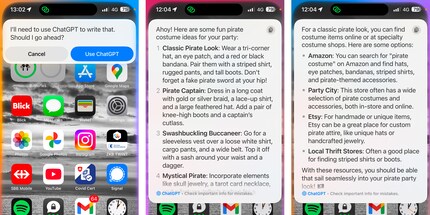
In mijn experiment vroeg ik Siri of ze een idee had voor een kostuum voor een piratenfeest. Vervolgens vroeg ze of ze ChatGPT mocht gebruiken. Vervolgens verscheen er een pop-up met een aantal nuttige ideeën voor kostuums. Ik vraag Siri vervolgens losjes: "Waar kan ik het materiaal voor kostuum één krijgen?", waarop Siri zich zelfstandig realiseerde dat ik naar de vorige vraag verwees en meteen (Amerikaanse) winkels voorstelde - en ook uitlegde bij welke van de winkels ik wat kon kopen. Onberispelijke service.
Een kleine maar leuke nieuwe functie is de deelfunctie in de "Waar is" functie van Apple. Je kunt nu de locatie van je AirTags (of de objecten waaraan een AirTag is bevestigd) delen via een tijdelijke link. Als je de locatie van je AirTag toegankelijk wilt maken voor een groter aantal mensen (tijdelijk beperkt), tik dan op "Locatie van item delen". De iPhone genereert dan een link die je naar zoveel mensen als je wilt kunt sturen. Of met luchtvaartmaatschappijen - zoals Delta, Lufthansa of British Airways, die Apple als samenwerkingspartners noemt.
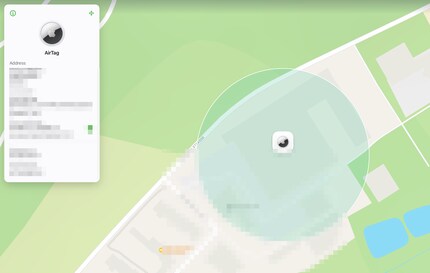
De contactpersonen krijgen dan toegang tot een interactieve kaart met de locatie van de AirTag - deze laat ook zien wanneer het item beweegt, inclusief een tijdstempel. Als je dit niet meer wilt, tik je gewoon op "Stop Sharing Item Location" - anders stopt het delen automatisch na een week. Je kunt dan ook zien hoeveel mensen de link hebben geopend. Zo kun je ook tot op zekere hoogte controleren of de link verder is verzonden.
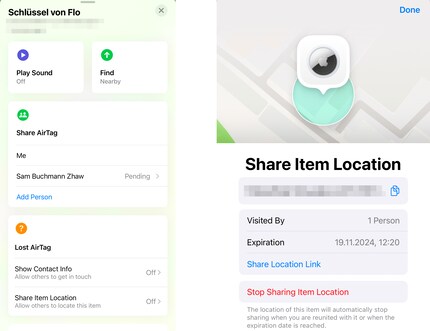
Voor het permanent delen van locaties - met individuele contactpersonen - open je de app "Waar is", selecteer je "Objecten" en de gewenste AirTag. Onder "AirTag delen" kun je de locatie van je AirTag zichtbaar maken voor een andere persoon. Tik op "Persoon toevoegen" en doorloop de instellingen.
Wanneer je een video start in de Foto's app, hoef je deze niet langer zelf te vergroten. Als de video loopt, blijven het menu en de galerijweergave hetzelfde. Een goed voorbeeld van hoe merkbaar deze zogenaamd kleine verandering is, kun je zien op het X-profiel van "Bètaprofielen".
Sinds ik ontdekt heb hoe ik beide telefoonkanalen op de ISDN kaart kan activeren voor meer bandbreedte, ben ik aan het knutselen met digitale netwerken. Ik knutsel al met analoge netwerken sinds ik kan praten. Winterthur door keuze met een rood-blauw hart. En koffie - voor, na, tussendoor en tijdens.
Praktische oplossingen voor alledaagse vragen over technologie, huishoudelijke trucjes en nog veel meer.
Alles tonen